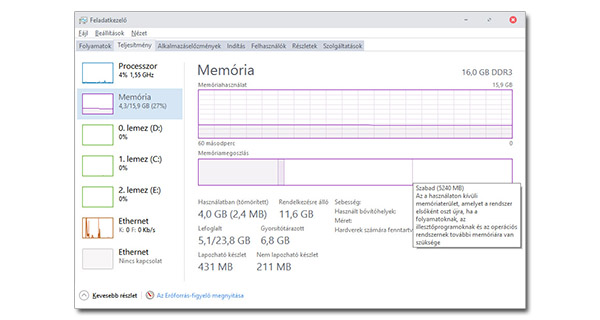A laptop egyik legkönnyebben bővíthető részegysége a memória, amivel egy bizonyos szintig jelentős sebességnövekedés érhető el. Ráadásul a memória relatíve olcsó is, így nem kell nagyobb összeget rászánnod, hogy gyorsabb legyen a laptopod. De mégis milyen RAM való a laptopomba? Honnan tudom mennyit tehetek bele? Van-e különbség a gyártók között? Ma ezeket a kérdéseket boncolgatjuk.
Mégis mi az a RAM és mire jó?
A RAM (random access memory), más néven memória az a részegység, amiben az éppen futó programok tárolják az adatokat. Ha elindítod a Chrome-ot, az Excel-t vagy épp a Grand Theft Auto 5-öt, akkor ezek mind a memóriában „futnak”.
A processzor gyorsítótára (L1, L2, L3 cache) után a memória a leggyorsabb „tároló”, ahol adatokkal képes dolgozni a laptop. A memória után pedig a laptopod háttértára (SSD, HDD) jön, ahol képes folytatni a munkát a gép, ha elfogyna a memória. Szemléltetésképpen az ezekre jellemző sebességek és általános méretük, a teljesség igénye nélkül:
● CPU L1 cache: ~ 1000 GB/s olvasási, ~500 GB/s írási sebesség, 384 kB méret
● CPU L2 cache: ~ 360 GB/s olvasási, ~ 180 GB/s írási sebesség, 3 MB méret
● CPU L3 cache: ~ 200 GB/s olvasási, ~ 150 GB/s írási sebesség, 4 – 16 MB méret
● Memória (DDR4): ~ 24 GB/s olvasási, ~ 24 GB/s írási sebesség, 2 – 16 GB méret
● Háttértár (SSD): ~ 7000 MB/s olvasási, ~ 5000 MB/s írási sebesség, 120 – 512 GB méret
● Háttértár (HDD): ~ 220 MB/s olvasási, ~ 220 MB/s írási sebesség, 1000 – 4000 GB méret
Látható, hogy a leggyorsabb tárolóegység, amiben adattal képes dolgozni a laptop a processzorban található egyes, kettes és hármas szintű gyorsítótár (L1, L2, L3 cache), ám ez rendkívül kis mértékben áll rendelkezésre.
Minél inkább „kifele” haladunk a processzortól, annál lassabb lesz az elméleti maximum adatátviteli sebesség, ám méretben annál több áll belőle rendelkezésre. A ma elterjedt DDR4 memória is elismerésre méltó sebességgel bír, és jelentősen nagyobb méretben elérhető.
Azért fontos, hogy elég memória legyen a gépedben, mert ha kifutsz a szabad memóriából, akkor a Windows lelassul. Ez azért van, mert minden futó programnak szüksége van a futáshoz bizonyos mennyiségű memóriára. Míg az Excel vagy a Word nem használ többet, mint pár száz megabájt, addig a böngészők könnyedén 1 GB memória használat fölé is tudnak menni, annak függvényében, hogy mennyi ablakot nyitunk meg.
Ha pedig a korábban is említett GTA 5-el akarnál játszani a laptopodon, akkor fel kell kötnöd a gatyád, mert legalább 8 GB, de inkább 16 GB memóriára lesz szükséged (meg egy nagyon erős processzorra és videókártyára, de ez egy másik blogposzt témája).
De maga a Windows is sok RAM-ot használ. Ez abból látszik kiválóan, ha bekapcsolod a laptopod, és mielőtt bármit elindítanál, megnézed, hogy a Windows indulása után mennyi memória maradt szabadon.
Hogyan nézem meg mennyi a szabad memória?
Ahhoz, hogy ellenőrizd, hogy éppen mennyi memória van szabadon a laptopban:
1. Kattints jobb egér gombbal a tálcán
2. Válaszd a Feladatkezelőt
3. A Feladatkezelőben a Teljesítmény fülön találod a memóriát
4. A grafikonon látható a foglalt, szabad és készenléti memória mennyisége
A Feladatkezelőből rögtön látszik mennyi szabad memória van a gépben
(Nagyításhoz kattints a képre)
Miért lesz gyorsabb a memóriától a laptopom?
Az egyszerűség kedvéért szoktuk azt mondani, hogy a memóriától gyorsabb lesz a laptopod, de a valóságban éppen fordítva van: ahhoz kell sok memória, hogy ne lassuljon le a laptopod.
A fentebb tárgyaltakból ez könnyen látható, hiszen a memóriában tárolódnak a futó programok. Ha elhasználják a szabad memóriát, akkor a munkát a virtuális memóriában folytatják, ami a háttértárolón található fájlt jelent a valóságban. A virtuális memória pedig nagyon, de tényleg nagyon lassú.
A mindennapi felhasználásban pedig csak annyit veszel észre, hogy korábban nagyon gyors volt a géped, most pedig fájdalmasan lassú. Ilyenkor memóriával kell bővítened, és visszanyeri a régi sebességét.
Milyen memória kell a gépembe?
Rendben, memória kell a laptopomba, de milyen?! Először a memória típusát kell megállapítani. Ha nagyon régi gépet használsz, előfordulthat még a DDR1 vagy DDR2, inkább azonban a DDR3 és a DDR4 jellemző. Ha nagyon új géped van, DDR5 is lehet benne, az azonban aligha szorul cserére vagy bővítésre. Ezek totálisan különböző technológiák, és semmilyen mértékben nem kompatibilisek egymással.
A pontos típus, sebesség és méret megállapítása még hátravan. Valamilyen segédprogrammal szükséges ezeket megnézni. Az általunk is használt, magyar fejlesztésű AIDA64 nevű programot ajánlom, amivel számtalan más egyéb mellett a memóriádról is megtudhatsz minden létező információt.

Szakavatott szemek egy pillantásból megmondják a memória típusát, méretét, gyártási idejét
A programot az AIDA64.hu-ról tudod letölteni, majd a program megnyitása után a bal oldali menüben az Alaplap kategóriát kiválasztva a Memória és az SPD alkategóriát nyisd meg.
Az SPD oldalon fogod találni a legfontosabb információkat egy helyre gyűjtve. A memóriád:
● gyártóját (Hynix, Samsung, Adata, Crucial, stb.),
● méretét (512 MB, 1 GB, 2 GB, 4 GB, stb.),
● típusát (DDR2, DDR3, stb.),
● modul feszültség (1.5V, 1.35V más néven low voltage),
● modul sebesség (például DDR3-1333, azaz 1333 MHz).
Mennyi memóriát vegyek?
Rendben, tegyük fel, hogy a laptopodban jelenleg 1 darab 2 GB-os DDR3 memóriamodul van. Azt is tudjuk, hogy a Windows betöltődése után ebből a 2 GB-ból (2048 MB) alig csak 600 MB memória marad szabadon. Ez nagyon kevés, szinte semmire sem elég.
Súlyosbítva a helyzetet még betöltődik a Discord, a vírusirtó és egy pár apróbb program is és még csak meg sem nyitottad a böngészőt, hogy megnézd az e-mailjeid vagy a Facebookot!
Viszont, ha már megnyitottad, akkor érdemes ellátogatnod a Crucial memóriagyártó weblapjára, azon belül is a Memory Advisor oldalra. Ez egy internetes adatbázis laptopokról, asztali gépekről. A géped típusát megadva megmondja neked, hogy hány memóriafoglalat található a gépedben és mennyi a támogatott memória maximális mennyisége (GB-ban megadva).
Ha engedélyt adsz rá, akkor a géped is ellenőrzi és összeveti az adatbázisban talált információkkal, majd kiírja, milyen bővítési lehetőségeid vannak az elemzés alapján.
Melyik gyártótól?
Sokszor megkérdezitek tőlünk, hogy van-e lényeges különbség például a Samsung és a Kingston memóriák között. A memória gyártók szigorú specifikáció szerint gyártják a memóriákat, így például egy 4 GB-os DDR3 modul, aminek a sebessége 1600 MHz ugyanazt a teljesítményt fogja szolgáltatni, bármelyik gyártótól is származzon. Tehát nincs különbség a gyártók között, bármelyik típust bátran ajánljuk.
Azonban azt is érdemes kiemelni, hogy a memória modulok kompatibilitása végett érdemes olyan gyártótól választani, amilyen jelenleg is van a laptopban. A különböző gyártótól származó modulok adott esetben nem működnek egymással. Szerencsére ez azonnal kiderül, hiszen ilyenkor a laptop be sem kapcsol.
A kiválasztástól a vásárlásig
Ha sikerült megtalálni, hogy milyen típusú és méretű memóriával szeretnéd bővíteni a laptopodat, akkor már csak egy teendőd maradt, felkeresni webáruházunk és kiválasztani a szimpatikus darabot:
● DDR1 memóriák
● DDR2 memóriák
● DDR3 memóriák
● DDR4 memóriák
Elakadtál? Segítünk!
Ahogyan mi is bőszen tudjuk vakarni a fejünket, ha például a főzésre kerül a sor – azért össze tudunk pattintani egy paprikás krumplit –, úgy el tudjuk képzelni, hogy elsőre ez rettentő sok és feleslegesnek tűnő információ lehet.
Miért válassz minket? Mert nálunk:
● legyen szó bármilyen típusról vagy méretről, megtalálod a memóriát, amit keresel
● díjmentesen, a helyszínen megvárhatóan cseréljük a modult
● rutinos kollégáim figyelnek a laptop esztétikai állapotának megőrzésére
● ha garanciavesztéssel járna a bővítés, akkor azt jelezzük, mielőtt megsértenénk a matricát